Руководство пользователя Keynote для iPad
- Добро пожаловать!
- Что нового в Keynote 14.0
-
- Основные сведения о приложении Keynote
- Основные сведения об изображениях, диаграммах и других объектах
- Создание презентации
- Выбор навигации по презентации
- Открытие презентации
- Сохранение презентации и присвоение ей имени
- Поиск презентации
- Печать презентации
- Настройка панели инструментов
- Копирование текста и объектов из одних приложений в другие
- Основные жесты на сенсорном экране
- Использование Apple Pencil с приложением Keynote
- Создание презентации с помощью VoiceOver
-
- Изменение прозрачности объектов
- Заливка фигуры или текстового блока цветом или изображением
- Добавление границы объекта
- Добавление подписи или заголовка
- Добавление отражения или тени
- Использование стилей объектов
- Изменение размеров, поворот и зеркальное отражение объектов
- Добавление связанных объектов при создании интерактивной презентации
-
- Воспроизведение презентации на iPad
- Представление на отдельном дисплее
- Воспроизведение презентации на iPad через интернет
- Использование пульта управления
- Автоматическая смена слайдов в презентации
- Воспроизведение слайд-шоу с участием нескольких докладчиков
- Добавление и просмотр заметок докладчика
- Репетиция презентации на устройстве
- Воспроизведение записанной презентации
-
- Отправка презентации
- Основные сведения о совместной работе
- Приглашение к совместной работе
- Совместная работа над общей презентацией
- Просмотр последних действий пользователей в общей презентации
- Изменение настроек общей презентации
- Закрытие общего доступа к презентации
- Общие папки и совместная работа
- Использование Box для совместной работы
- Создание GIF-анимации
- Публикация презентации в блоге
- Авторские права
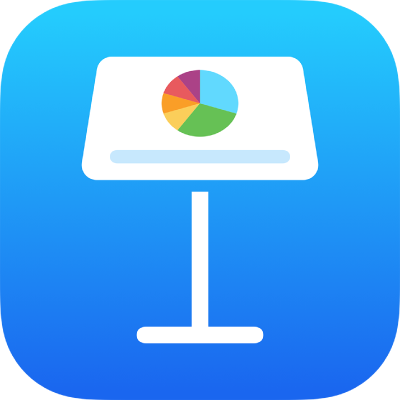
Использование AirDrop для переноса презентаций Keynote
С помощью AirDrop можно по беспроводной сети отправлять презентации на iPhone, iPad или Mac, которые находятся рядом с Вами и подключены к той же сети Wi-Fi.
Включение AirDrop.
На Mac. Нажмите на рабочем столе для перехода к Finder, затем выберите «Переход» > «AirDrop» (меню «Переход» расположено у верхнего края экрана). Откроется окно AirDrop. Если Bluetooth® или Wi-Fi в данный момент выключены, можно включить их с помощью соответствующей кнопки.
Для iPhone или iPad. Откройте Пункт управления. Коснитесь AirDrop, затем выберите, кто может отправлять Вам файлы: все пользователи или только пользователи из приложения «Контакты».
Выбор презентации для отправки.
На Mac. Если презентация открыта, выберите «Поделиться» > «Отправить копию» (меню «Поделиться» расположено у верхнего края экрана), затем выберите AirDrop. На компьютере можно также нажать на файл презентации при нажатой клавише Control, а затем выбрать «Поделиться» > «AirDrop».
Для iPhone или iPad. Откройте презентацию, коснитесь
 , затем выберите AirDrop.
, затем выберите AirDrop.
Выберите получателя.
Подробнее об использовании AirDrop см. в статье службы поддержки Apple.